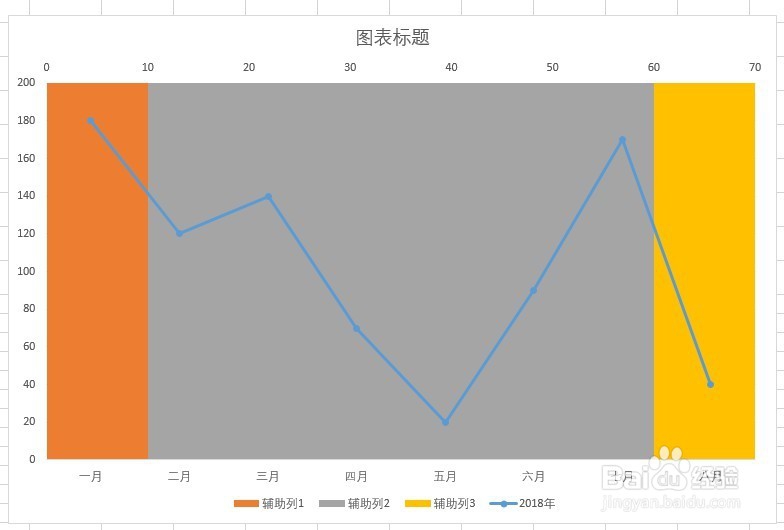1、打开Excel,建立空白工作簿。
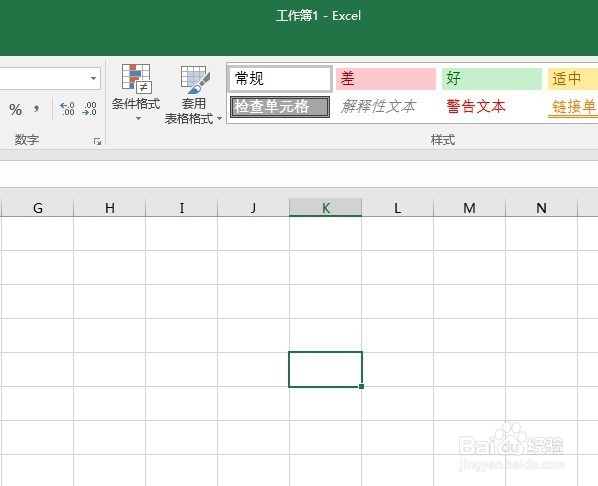
2、在工作表中录入制作折线图的原始数据,以及制作纵向色块的条形图辅助数据,要想把折线图分成几块,就需要插入几列数据,而且辅助列的数据具体数值可以随意输入,列与列之间可以相同,也可以不同。
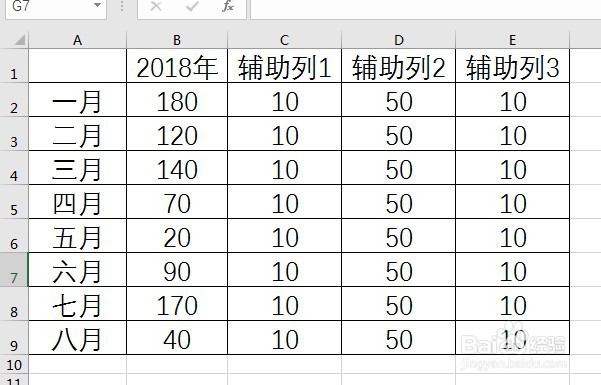
3、以这些数据,制作折线图。
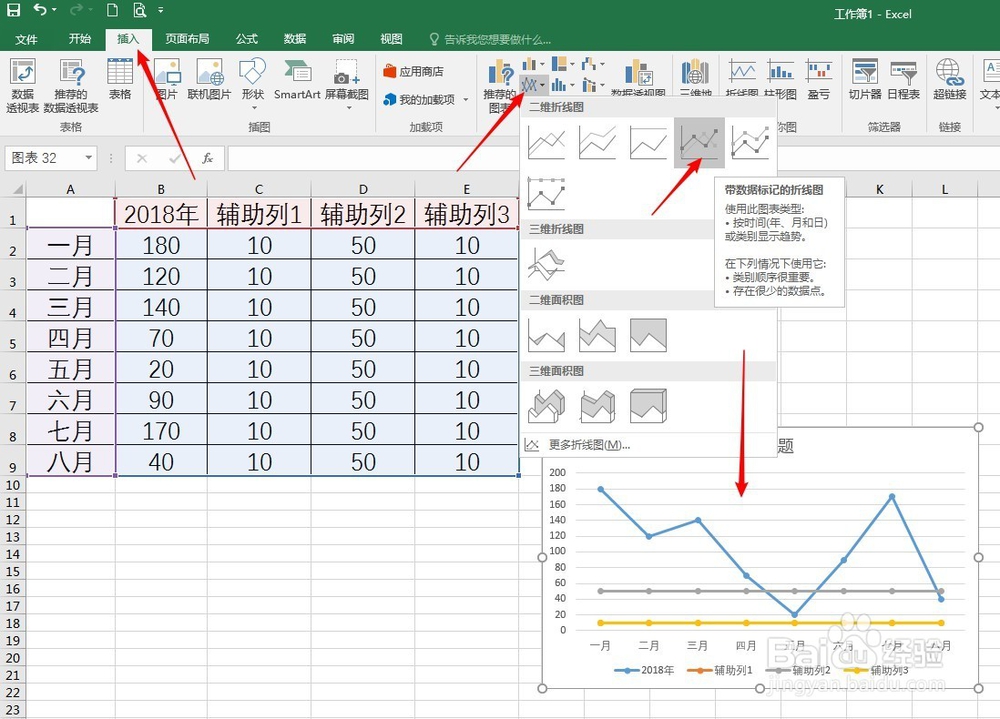
4、选中图表,点击“更改图表类型”。
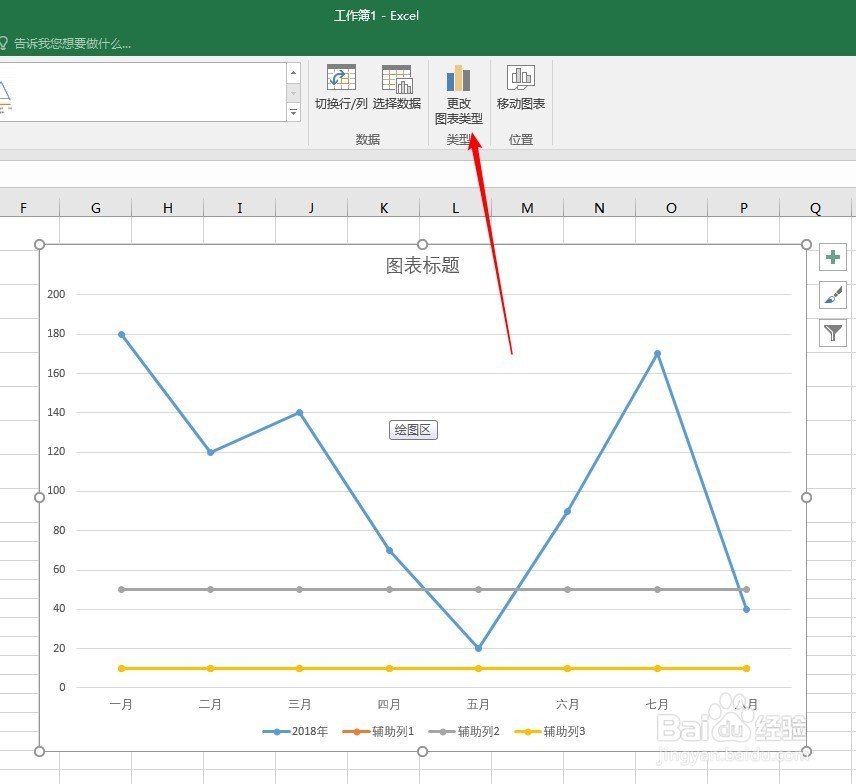
5、在打开的窗口中,点击左侧的“组合”,在右侧的设置项中,“2018年”数据列勾选使用酃廓邻呦折线图,其余辅助列数据勾选使用堆积条形图。然后点击“确定”。
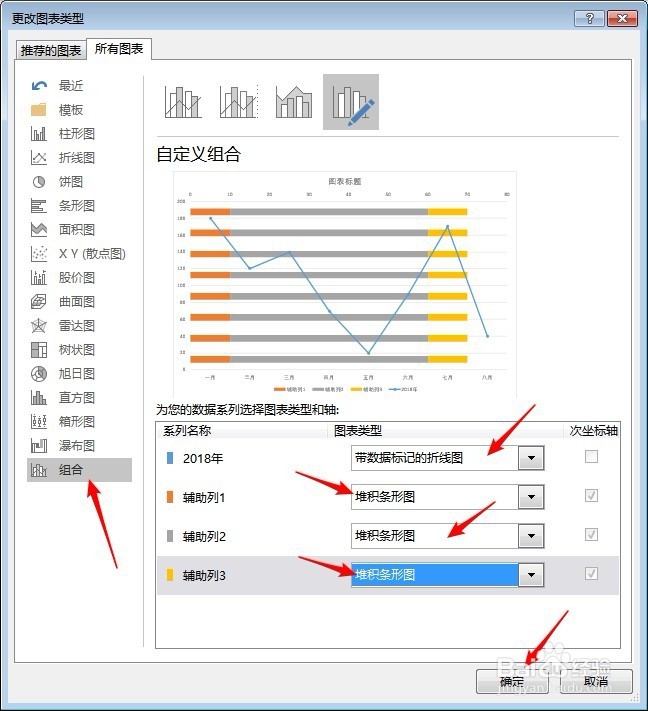
6、就得到了条形图和折线图的组合图。
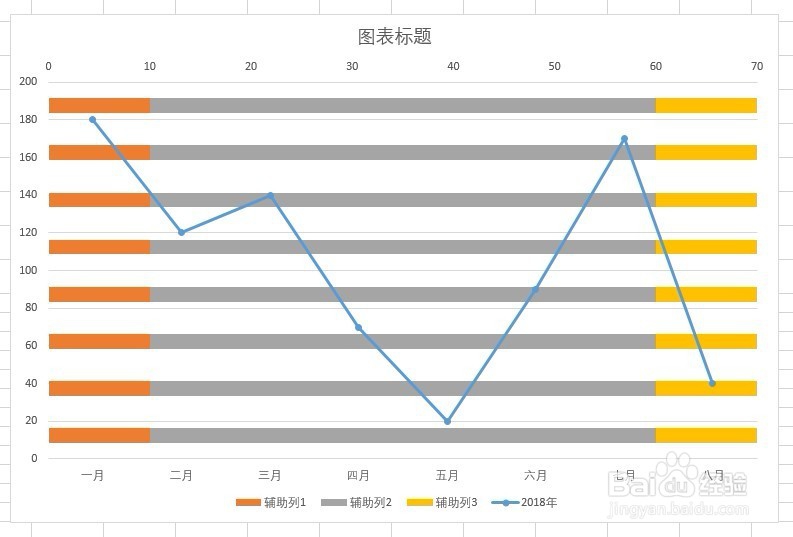
7、双击条形,在右侧的设置窗口中,把“分类间距”设置为0。
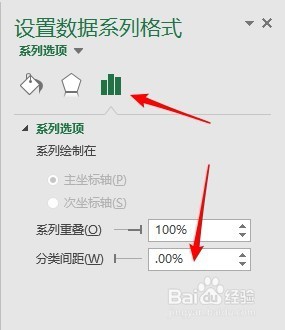
8、这样,图表就被纵向分割成了三个不同的区域。